विज्ञापन
जब स्मार्ट होम डिवाइसेस की जंगली दुनिया को पहचानने की बात आती है, तो कुछ प्रयास इससे कहीं अधिक सफल रहे हैं सैमसंग स्मार्टथिंग्स सिस्टम. स्मार्ट होम उपकरणों के कई प्रकारों के लिए व्यापक समर्थन के साथ, स्मार्टहिटिंग हब आपके सभी सामानों को एक साथ जोड़ता है, ज्यादातर एक सहज और उपयोगकर्ता के अनुकूल तरीके से।
लेकिन, स्मार्ट होम आनंद के लिए यह सब सेट करना एक कठिन काम हो सकता है - यहां तक कि एक अनुभवी कंप्यूटर प्रो के लिए भी। इसलिए, हम इस प्रक्रिया के हर चरण के माध्यम से आपका मार्गदर्शन करने के लिए यहाँ हैं।
इस लेख में हम निम्न चरणों से गुजरेंगे:
- पेश है स्मार्टथिंग्स: जुड़ना | हार्डवेयर और उसके तत्काल सेटअप
- स्मार्ट डिवाइसेस जोड़ना, जिनमें शामिल हैं: आधिकारिक सेंसर | Z- वेव डिवाइस | फिलिप्स ह्यू डिवाइस
- के माध्यम से वॉयस कमांड जोड़ना: अमेज़न एलेक्सा | Google सहायक
- ऑटोमेशन की स्थापना: रूटीन और स्मार्ट ऐप्स| स्वचालन उदाहरण
- समस्या निवारण आपके SmartThings सिस्टम: सेंसर्स रेंज में सुधार | असमर्थित उपकरण जोड़ना | वर्चुअल स्विच | IFTTT एकीकरण
जैसे ही आप सब कुछ सेट करते हैं, हम कुछ सीमाओं और नुकसानों को ध्यान में रखते हैं। मैं सुझाव देता हूं कि संपूर्ण मार्गदर्शिका को एक बार पहले केवल चीजों का एक व्यापक विचार प्राप्त करने के लिए दें, फिर जरूरत पड़ने पर विशिष्ट वर्गों में वापस छोड़ें और आगे बढ़ाएं।
हम इस लेख में एक संस्करण 2 स्टार्टर किट का उपयोग करते हैं, लेकिन निर्देश अभी भी प्रासंगिक हैं यदि आपने केवल हब खरीदा है। बेशक, हब का उपयोग करने के लिए आपको अपने चयन के स्मार्ट उपकरणों की भी आवश्यकता होगी। यदि आपके पास संस्करण 1 हब है, तो अधिकांश मार्गदर्शिका अभी भी लागू होगी, लेकिन अधिक सीमाएं हो सकती हैं। उदाहरण के लिए, संस्करण 1 हब किसी भी स्थानीय प्रसंस्करण नहीं कर सकता है, और हर समय एक सक्रिय इंटरनेट कनेक्शन होना चाहिए।
सैमसंग SmartThings स्मार्ट होम हब दूसरा जनरलसैमसंग SmartThings स्मार्ट होम हब दूसरा जनरल अमेज़न पर अब खरीदें $117.95
जुड़ना
अपने स्मार्टथिंग्स सिस्टम का उपयोग करने के लिए, आपको एक सक्रिय इंटरनेट कनेक्शन की आवश्यकता है। यह अधिकांश भाग के लिए क्लाउड-आधारित सेवा है, इसलिए यदि आपका इंटरनेट डाउन हो जाता है, तो आपका स्मार्ट होम अधिकतर काम करना बंद कर देगा।
हालाँकि, मैं कहता हूँ "ज्यादातर" क्योंकि कुछ स्वचालन नियम कर सकते हैं बिना इंटरनेट के भागना। स्मार्ट होम मॉनिटर तथा स्मार्ट लाइट्स केवल वही स्मार्ट ऐप्स हैं जो स्थानीय रूप से चलने में सक्षम हैं (यदि आप समझ नहीं पा रहे हैं कि ये अभी तक क्या हैं, तो हम स्मार्ट ऐप्स को बाद में समझाएंगे)। यदि आपका स्वचालन उन पर आधारित है, तो यह इंटरनेट खोने पर भी काम करना जारी रखेगा।
WiFi, Zigbee, और Z-Wave
इससे पहले कि हम इसमें कूदें, यह तीन स्मार्ट होम प्रोटोकॉल जो स्मार्टथिंग्स हैं, को संक्षेप में स्पष्ट करता है डिवाइस कैसे काम करता है, और आप किन उत्पादों का उपयोग कर सकते हैं, इसकी एक व्यापक तस्वीर आपको देने के लिए काम करता है साथ में।
वाई - फाई आप पहले से परिचित हैं यह एक मानक होम नेटवर्किंग प्रोटोकॉल है, और आपके पास पहले से ही कुछ वाई-फाई आधारित स्मार्ट डिवाइस भी हो सकते हैं। ये SmartThings के साथ काम कर सकते हैं, हालाँकि SmartThings Hub के पास वाई-फाई रेडियो नहीं है - एक नेटवर्क डिवाइस के रूप में, सब कुछ आपके मौजूदा राउटर के माध्यम से जुड़ा होगा।

ZigBee एक अलग वायरलेस प्रोटोकॉल है जो SmartThings ब्रांडेड उपकरणों पर चलता है, 2.4GHz स्पेक्ट्रम (कुछ वाई-फाई नेटवर्क के समान) पर काम कर रहा है। फिलिप्स ह्यू भी Zigbee का उपयोग करता है, लेकिन यह प्रोटोकॉल का अधिक अनुकूलित संस्करण है। इस कारण से, ह्यू बल्ब केवल स्मार्ट ह्यू द्वारा विशेष ह्यू ब्रिज के माध्यम से नियंत्रित किया जा सकता है, भले ही अंतर्निहित नेटवर्किंग प्रोटोकॉल समान हो। अन्य मानक Zigbee- आधारित स्मार्ट होम डिवाइस आपके SmartThings हब के साथ सीधे काम कर सकते हैं, लेकिन पहले संगतता की जांच करें।

जेड-वेव Zigbee के समान है, लेकिन सामान्य परिस्थितियों में, आप Zigbee नेटवर्क पर Z-Wave सेंसर का उपयोग नहीं कर पाएंगे। शुक्र है, आपके स्मार्टथिंग्स हब में जेड-वेव रेडियो भी है, और मौजूदा जेड-वेव उपकरणों के विशाल सरणी के साथ संगत है।
ज़िगबी, जेड-वेव और वाई-फाई डिवाइस इसलिए एक ही छत के नीचे मौजूद हो सकते हैं, और स्मार्टथिंग्स हब एक मध्यस्थ के रूप में काम करते हुए, वे सभी एक दूसरे के साथ संवाद कर सकते हैं। तकनीकी रूप से, हब के अंदर एक ब्लूटूथ LE चिप भी है, लेकिन यह वर्तमान में सक्षम नहीं है और आप ब्लूटूथ डिवाइस कनेक्ट नहीं कर सकते।
हार्डवेयर और प्रारंभिक सेटअप
यदि आपने स्टार्टर किट खरीदी है, तो पैकेज को दो खंडों में विभाजित किया गया है। बाएं आधे हिस्से में हब होता है, जबकि दाईं ओर विभिन्न सेंसर होते हैं। हब हटाकर शुरू करें। नीचे आपको एक बॉक्स मिलेगा जिसमें मैनुअल और वेलकम कोड, 4 x AA बैटरी, एक पावर केबल और एक ईथरनेट (नेटवर्क) केबल है। वेलकम कोड में मैनुअल के साथ बड़े सफेद बॉक्स के पीछे है। इसे सुरक्षित रखें, क्योंकि आपको अपनी डिवाइस को पंजीकृत करने के लिए एक पल में इसकी आवश्यकता होगी।

बैटरी बैकअप वैकल्पिक है, लेकिन उन्हें सीधे कहीं भी फिट करने में कोई बुराई नहीं है। हब को चालू करें - अंडरसाइड ग्रे रबर है - और इसे तीर संकेतक की दिशा में स्लाइड करें। बैटरी को फिट करें, यह सुनिश्चित करने के लिए ध्यान रखें कि वे बैटरी डिब्बे में दिखाए गए अभिविन्यास से मेल खाते हैं।

अपने हब में जगह और प्लगिंग
हब के पीछे, आप पाएंगे:
- पावर सॉकेट
- ईथरनेट पोर्ट
- दो यूएसबी पोर्ट

जब तक आप अपने घर में ईथरनेट केबल बिछाते हैं, हब प्लेसमेंट संभवतः आपके राउटर के पास होगा। इसे पास में रखें, लेकिन अपने राउटर के शीर्ष पर बिल्कुल नहीं। इसे खुले में रखने की कोशिश करें, न कि किसी पिंजरे या किसी तरह के धातु के आवरण से। हब अपने सेंसर के साथ संवाद करने के लिए रेडियो तरंग आवृत्तियों का उपयोग करता है, और आप सिग्नल को बाधित नहीं करना चाहते हैं।

शामिल नेटवर्क केबल को अपने राउटर पर एक अतिरिक्त पोर्ट में प्लग करें। यदि आपके पास कोई अतिरिक्त पोर्ट नहीं है, तो आपको अपने नेटवर्क का विस्तार करने के लिए ईथरनेट स्विच खरीदने की आवश्यकता होगी। हमारी जाँच करें होम नेटवर्किंग गाइड होम नेटवर्किंग के बारे में सब कुछ आपको जानना चाहिएहोम नेटवर्क सेट करना उतना कठिन नहीं है जितना आप सोचते हैं कि यह है। अधिक पढ़ें अधिक जानकारी के लिए यदि आप सुनिश्चित नहीं हैं कि यह कैसे करना है। संक्षेप में: एक स्विच एक एकल ईथरनेट पोर्ट में प्लग करता है, और आपके द्वारा खरीदे गए आकार के आधार पर इसे 4 या 8 अतिरिक्त पोर्ट में विस्तारित करता है।
NETGEAR 5-पोर्ट गीगाबिट ईथरनेट अनमैन्डेड स्विच (GS105NA) - डेस्कटॉप, और प्रोसेफ लिमिटेड लाइफटाइम प्रोटेक्शनNETGEAR 5-पोर्ट गीगाबिट ईथरनेट अनमैन्डेड स्विच (GS105NA) - डेस्कटॉप, और प्रोसेफ लिमिटेड लाइफटाइम प्रोटेक्शन अमेज़न पर अब खरीदें $37.48
तब आप सत्ता में प्लग कर सकते हैं। USB पोर्ट में कुछ भी नहीं होना चाहिए। अपने मोबाइल डिवाइस पर आगे बढ़ें और डाउनलोड करें स्मार्टथिंग्स ऐप जारी रखना।
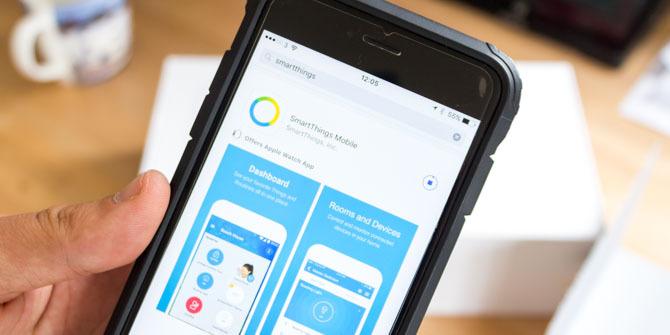
SmartThings का उपयोग करने के लिए, आपको एक सैमसंग खाते की आवश्यकता होगी। आगे बढ़ें और एक सेट करें यदि आपके पास पहले से एक नहीं है, या अपने मौजूदा खाते में लॉग इन करें।
अपना हब स्थापित करने के लिए, निर्देश पुस्तिका वाले बॉक्स के पीछे दिए गए वेलकम कोड में टाइप करें (यह अलग कार्ड पर नहीं है, यह सचमुच उस फ्लैट बॉक्स के पीछे है)। यदि आप इसे नहीं पा सकते हैं, तो आपको नया पाने के लिए अपने सीरियल नंबर के साथ सैमसंग समर्थन से संपर्क करना होगा।
फिर, संकेत मिलने पर स्थान सेवाओं को सक्षम करें, और अपने हब को बताएं कि आपका घर कहां है। यह वैकल्पिक है, लेकिन यदि आप अंधेरे में घर आते हैं, तो रोशनी चालू करने के साथ-साथ यदि आप इसे सक्षम नहीं करते हैं, तो आप कई रोमांचक स्वचालन अवसरों पर चूक जाएंगे। जब आप घर पहुंचेंगे तो हब बताने के लिए आपका फोन "उपस्थिति सेंसर" के रूप में कार्य करेगा।
कुछ मिनटों के बाद, आपका स्मार्टथिंग्स हब प्रारंभिक सेटअप पूरा हो जाएगा। अब चलिए मज़ेदार सामान पर चलते हैं।
महत्वपूर्ण: USB पोर्ट कर सकते हैं तकनीकी रूप से कम बिजली के यूएसबी उपकरणों के लिए उपयोग किया जाता है, लेकिन वे वर्तमान में बिजली प्रदान करने के अलावा कुछ नहीं करते हैं, और किसी भी तरह से नियंत्रित नहीं किया जा सकता है। आप बाहरी संग्रहण, या नेटवर्क प्रिंटर, या USB वायरलेस डोंगल नहीं जोड़ सकते। वे वास्तव में थोड़ा व्यर्थ हैं, और यह देखते हुए कि आपके स्मार्ट घर के लिए यह कितना बुरा होगा अगर आपने गलती से उन्हें उड़ा दिया बहुत अधिक USB शक्ति खींचकर, हम उन्हें केवल अकेले छोड़ने का सुझाव देते हैं।

एक बात जोड़ें
यह सामान्य अनुभाग का शीर्षक नहीं है: सैमसंग स्मार्ट उपकरणों को संदर्भित करता है - चाहे वे सेंसर, सॉकेट, बल्ब या जो कुछ भी हो - चीज़ें. यदि आपने पूरा स्टार्टर किट खरीदा है, तो यह पहले से ही आपको शुरू करने के लिए कई चीजों के साथ आता है, लेकिन हम बाद में अन्य गैर-सैमसंग स्मार्ट सेंसर को भी संबोधित करेंगे।

पर क्लिक करें एक बात जोड़ें अभी। यदि आप इस चरण को बाद की तारीख में करना चाहते हैं, तो एप्लिकेशन खोलें, और शीर्ष पर जाएं मेरा घर टैब (स्क्रीन के नीचे से), फिर चालू चीज़ें (स्क्रीन के ऊपर से), और सूची को तब तक नीचे स्क्रॉल करें जब तक आप न देखें एक बात जोड़ें.

पहली बार जब आप ऐड थिंग स्क्रीन खोलते हैं, तो आपको पहले से सूचीबद्ध अन्य स्मार्ट होम डिवाइस मिल सकते हैं। कोई बात नहीं! इसका मतलब है कि वे आपके लिए आवश्यक अतिरिक्त सेटअप के साथ तैयार नहीं होंगे। मेरे मामले में, मैंने अपने दो को देखा सोनोस के वक्ता सोनोस प्ले: 1 रिव्यू और सस्ता अधिक पढ़ें तैयार है और मेरा इंतजार कर रहा है।
सुझाव: जब शुरू में थिंग जोड़ते हैं, तो थिंग 5 मी या 15 फीट हब के भीतर रखें। आप इसे बाद में अंतिम स्थिति में ले जा सकते हैं, अधिकतम सीमा के अधीन, लेकिन इसे प्रारंभिक सेटअप के करीब रखें।
आधिकारिक सैमसंग SmartThings सेंसर
यदि आपने पूर्ण स्मार्टथिंग्स स्टार्टर किट खरीदी है, तो आपको अपने स्मार्ट होम को सीधे शुरू करने के लिए बॉक्स में 4 सेंसर मिलेंगे। यहाँ उनके उद्देश्य का एक त्वरित भाग है
एक सेटअप क्विक जो आपका सामना कर सकता है: मैंने पाया कि कुछ आधिकारिक स्मार्टथिंग्स सेंसर खुद को सेट करते हैं, एड थिंग स्क्रीन के माध्यम से जाने के बिना। यदि आपने एक जोड़ने की कोशिश की है और किसी भी "नई" चीजों को खोजने से इनकार कर दिया है, तो मुख्य सूची पर वापस जाएं उपकरण, और आप पहले से ही एक ऐसा स्थान पा सकते हैं जिसे आप "मोशन" जैसे सामान्य नाम से नहीं पहचानते सेंसर "। नाम संपादित करने के लिए क्लिक करें।
उपस्थिति / आगमन सेंसर
यह छोटा फोब आपकी चाबियों से जुड़ा हो सकता है और हब को बताता है जब आप इसके अपेक्षाकृत निकटता में होते हैं। प्रारंभिक युग्मन केवल बैटरी टैब को खींचकर किया जा सकता है। यदि यह काम नहीं करता है, तो छोटे इंडेंटेशन से खींचकर और पक्षों को धीरे से बाहर की तरफ धक्का देकर सेंसर खोलें। आपको सर्किट बोर्ड के नीचे दाईं ओर एक छोटा बटन मिलेगा। इसे रीसेट करने के लिए इसे 6 सेकंड तक दबाए रखें।

नोट: आप जिस फ़ोन पर SmartThings ऐप सेट करते हैं, वह एक उपस्थिति सेंसर के रूप में भी कार्य करेगा और ठीक उसी कार्य को करेगा कीफॉब के रूप में, इसलिए आप इसे परिवार के किसी अन्य सदस्य (या पालतू, शायद?) को दे सकते हैं, जिसके पास मोबाइल नहीं है डिवाइस।
प्लग सॉकेट
हब के करीब एक पावर आउटलेट में सॉकेट प्लग करें, और जब आप एक्सेस करते हैं तो यह स्वचालित रूप से पता लगाया जाना चाहिए एक बात जोड़ें स्क्रीन। प्लग सॉकेट आपको गैर-स्मार्ट डिवाइस को चालू और बंद करने का एक आसान तरीका प्रदान करता है, और वर्तमान बिजली उपयोग को भी माप सकता है।
मल्टी सेंसर
मल्टी सेंसर में दो भाग होते हैं, और इसे एक दरवाजे या खिड़की पर फिट करने के लिए डिज़ाइन किया गया है। एक टुकड़े को फ्रेम में फिट करें, और एक को दरवाजे पर, आप सुनिश्चित करें कि आपने उन्हें सही पक्ष पर संरेखित किया है (एक पंक्ति किनारों के समानांतर चलती है जो एक साथ चलती है)। मल्टी सेंसर अनिवार्य रूप से एक बर्गलर अलार्म है: यह दरवाजे या खिड़की को खोलने पर ट्रिगर होगा, या एक मजबूत कंपन है। अंदर एक तापमान सेंसर भी है, जिसका उपयोग आप अपने थर्मोस्टेट या अन्य जलवायु नियंत्रण प्रणालियों को स्वचालित करने के लिए कर सकते हैं।

मल्टी सेंसर का उपयोग अन्य उद्देश्यों के लिए भी किया जा सकता है: सैमसंग का सुझाव है कि आप एक "मूड क्यूब" बनाएं, जिसमें आपकी रोशनी के रंग को बदलने के लिए मल्टी सेंसर को घुमाना शामिल है। हालांकि यह रोमांचक लगता है, वास्तव में, यह कुछ सेकंड के लिए मजेदार है। इस प्रकार की चालबाज़ियों को अनदेखा करें, और कार्यों को स्वचालित करके और अपने परिवार को सुरक्षित रखने के लिए अपने जीवन को सरल बनाने पर ध्यान केंद्रित करें।
गति संवेदक
गति सेंसर ट्रिगर होता है जब गति 120 डिग्री के कोण में 15 फीट तक का पता लगाया जाता है; इसमें तापमान सेंसर भी होता है। जब आप किसी कमरे में प्रवेश करते हैं, या किसी निषिद्ध क्षेत्र में प्रवेश करते हैं तो सूचना को ट्रिगर करने के लिए आप इसे किसी सांसारिक के लिए उपयोग कर सकते हैं। यदि आप विचारों की तलाश में हैं, तो हमने इसके बारे में लिखा है एक मोशन डिटेक्टर आपके जीवन को बेहतर बना सकता है 10 चतुर तरीके मोशन डिटेक्टर आपके जीवन को बेहतर बना सकते हैंमोशन सेंसर आपके घर को स्मार्ट बनाने में सबसे महत्वपूर्ण भागों में से एक है। यहाँ विभिन्न तरीकों पर एक संक्षिप्त नज़र है जिसमें गति डिटेक्टर आपके जीवन को बहुत आसान बना देंगे। अधिक पढ़ें .

बढ़ते विकल्पों की एक श्रृंखला दोनों सेंसर के लिए प्रदान की जाती है। यदि आप अपनी दीवार पर बैकप्लेट को स्क्रू नहीं करना चाहते हैं, या जहां अभी तक इसे रखना नहीं है, वहां डबल-साइड 3M का उपयोग करें।
Z- वेव डिवाइस
स्मार्टथिंग्स के बारे में एक साफ बात यह है कि हब में जेड-वेव नियंत्रक शामिल है, जो इसे बनाता है कुछ मौजूदा स्मार्ट होम उत्पादों के साथ संगत है जो बाजार पर हैं वर्षों। यह प्रतियोगिता से गंभीर रूप से कमी है, जो आमतौर पर आपको एक विशिष्ट प्रोटोकॉल से बाँधता है।
जेड-वेव डिवाइस क्या कहते हैं का उपयोग करते हैं समावेश मोड, और दुर्भाग्य से प्रत्येक डिवाइस के पास उस मोड में रखने का अपना तरीका होगा। यदि Z-Wave डिवाइस पहले से ही किसी नियंत्रक से जुड़ा हुआ है, तो उसे भी इसमें रखा जाना चाहिए अपवर्जन मोड सेंसर को हटाने के लिए, इससे पहले कि इसे नए कंट्रोलर में जोड़ा जा सके।
अधिकांश बेसिक Z- वेव डिवाइस SmartThings के साथ संगत होंगे। उदाहरण के लिए, मैंने एक बिक्री में लगभग $ 40 के लिए एक शानदार हाऊपेज MySmarthome स्टार्टर किट उठाया। यह दो स्मार्ट सॉकेट, और एक बहु सेंसर के साथ आया था!

मुझे उनके हब की आवश्यकता नहीं है, और अन्य सेंसर को जोड़ना आसान था। मुझे बस 3 बार सॉकेट्स के मोर्चे पर बटन दबाने की आवश्यकता थी ताकि उन्हें समावेश मोड में रखा जा सके, फिर ऐप ने उनका पता लगाया। मोशन सेंसर आवश्यक ए कस्टम डिवाइस हैंडलर.
Aeotec मल्टीसेंसर 6, जेड-वेव प्लस 6-in1 मोशन, तापमान, आर्द्रता, प्रकाश, यूवी, कंपन सेंसरAeotec मल्टीसेंसर 6, जेड-वेव प्लस 6-in1 मोशन, तापमान, आर्द्रता, प्रकाश, यूवी, कंपन सेंसर अमेज़न पर अब खरीदें $59.99
फिलिप्स ह्यू बल्ब
ह्यू बल्ब को अभी भी अपने स्वयं के ब्रिज (सभी ह्यू स्टार्टर किट में शामिल) की आवश्यकता होगी, और स्मार्टहिंग्स हब से सीधे कनेक्ट नहीं किया जा सकता है। जब एक ह्यू पुल का पता चला है, एक बात जोड़ें स्क्रीन आपको Hue Bridge डिवाइस के सामने बटन दबाने के लिए प्रेरित करेगी। स्मार्टहिंग्स के भीतर से आपके ह्यू बल्बों को कमांड करने के लिए यह सब आवश्यक है - सूची स्वचालित रूप से आपके सभी बल्बों के साथ आबाद हो जाएगी। ह्यू ब्रिज को भी एक थिंग के रूप में जोड़ा जाएगा, लेकिन यह कोई उद्देश्य नहीं है और आप इसे सुरक्षित रूप से अनदेखा कर सकते हैं।
यह पहली बार में थोड़ा भारी लग सकता है, लेकिन जल्द ही आपका स्मार्ट होम जल्द ही सभी प्रकार के उपकरणों के साथ काम करना शुरू कर देगा। नीचे दी गई छवि में, आप वर्तमान में नियंत्रित और खिलाने वाले उपकरणों का एक छोटा चयन देख सकते हैं ZWave, Zigbee, वाई-फाई, और आभासी उपकरणों के मिश्रण सहित मेरे स्मार्टथिंग्स सिस्टम (अधिक उन पर) बाद में)।

वॉयस कंट्रोल जोड़ें
वॉयस कमांड का उपयोग करने में सक्षम होने के नाते आपके ऑटोमेशन के लिए ट्रिगर्स अविश्वसनीय रूप से मददगार होता है क्योंकि आप अपने दिन के बारे में जाते हैं। शुक्र है कि वर्तमान में SmartThings अमेज़ॅन एलेक्सा और Google सहायक के माध्यम से आवाज नियंत्रण का समर्थन करता है, लेकिन इस समय Apple HomeKit (और सिरी) समर्थित नहीं है।
अमेज़ॅन एलेक्सा के साथ स्मार्टटिंग्स को नियंत्रित करना
सैमसंग स्मार्टथिंग्स है एलेक्सा के साथ पूरी तरह से संगत, इसलिए वॉयस कंट्रोल जोड़ना उतना ही सरल है जितना कि एलेक्सा के स्मार्ट स्टोर के लिए कौशल स्टोर, और सक्षम करना। वहां से, आप एलेक्सा ऐप में स्मार्ट होम स्क्रीन पर नेविगेट कर सकते हैं, फिर हिट कर सकते हैं डिस्कवर.
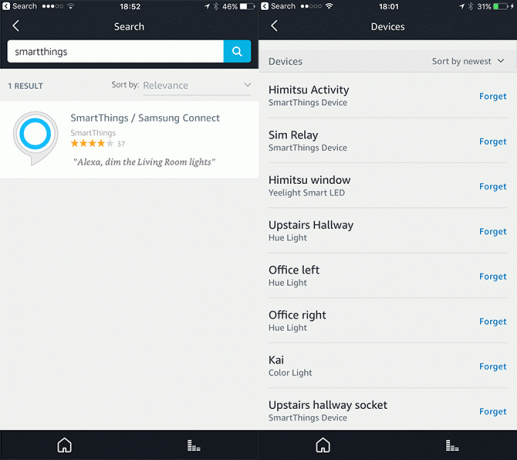
डिफ़ॉल्ट रूप से, आपके सभी उपकरण एलेक्सा को निर्यात और सुलभ होंगे। यदि आप अलग-अलग नियंत्रण चाहते हैं, जिस पर आवाज नियंत्रित की जा सकती है, तो आप डिवाइस सूची को इससे हटा सकते हैं स्वचालन SmartThings ऐप में स्क्रीन, फिर टैप करें अमेज़न एलेक्सा आइकन।
ध्यान दें: यदि आपने पहले ही एलेक्सा में कुछ स्मार्ट होम डिवाइस जोड़े हैं, तो आप पा सकते हैं कि वे अब डुप्लिकेट हो गए हैं, क्योंकि स्मार्टथिंग्स ने उन्हें निर्यात भी किया है। आपको टैप करने के लिए लुभाया जा सकता है भूल जाओ एलेक्सा से उन लोगों को हटाने के लिए बटन, लेकिन वे - जब आप अगली बार वापस आते हैं तो आपको उपकरणों की खोज करने की आवश्यकता होती है। इसके बजाय, स्मार्टथिंग्स ऐप पर जाएं, और ऑटोमेशन टैब से अमेज़ॅन एलेक्सा आइकन पर टैप करें। वहां से, आप डिफ़ॉल्ट रूप से सभी चीजों के निर्यात को अक्षम कर सकते हैं, और विशेष रूप से निर्यात करने के लिए कौन से उपकरण चुन सकते हैं।
यदि आपको उपकरणों की खोज करने में समस्या आ रही है, तो अधिकारी की जांच करें SmartThings एलेक्सा कौशल गाइड.
Google सहायक के साथ स्मार्ट चीजें नियंत्रित करना
आप Google होम स्पीकर या अपने मोबाइल डिवाइस के माध्यम से Google सहायक का उपयोग कर सकते हैं (यदि आपने Google सहायक को सक्षम किया है)।
अपने फ़ोन पर Google होम ऐप खोलें, फिर टैप करें होम कंट्रोल> डिवाइस। नीचे दाईं ओर प्लस आइकन टैप करें और फिर दबाएं स्मार्टथिंग्स / सैमसंग कनेक्ट। आपको अपने SmartThings खाते में लॉग इन करना होगा और फिर टैप करना होगा अधिकृत।
दुर्भाग्य से, आपके द्वारा अपने SmartThings ऐप का उपयोग करने वाले कुछ ऑटोमेशन को Google होम कंट्रोल द्वारा मान्यता नहीं दी जा सकती है। इन मामलों में, आपको अपने Google होम ऐप का उपयोग करके दूसरी बार कमरे स्थापित करने होंगे।
विशिष्ट आवाज नियंत्रण के लिए अधिक जानकारी और सुझावों के लिए, अधिकारी की जांच करें स्मार्टथिंग्स गूगल असिस्टेंट गाइड.
ऑटोमेशन: रूटीन और स्मार्ट ऐप्स
दूर से चीजों को नियंत्रित करने में सक्षम होने के नाते, बहुत मज़ा है, लेकिन एक स्मार्ट घर की असली शक्ति के रूप में आता है स्वचालन.
यह पता लगाना कि आप वास्तव में क्या स्वचालित करना चाहते हैं, वास्तव में सबसे कठिन हिस्सा हो सकता है SmartThings का उपयोग करता है साइट और सवालों के एक जोड़े का जवाब - यह तो आप स्वचालन परिदृश्यों के लिए कुछ उपयोगी सुझाव है कि दूसरों को सेटअप है दिखाते हैं।
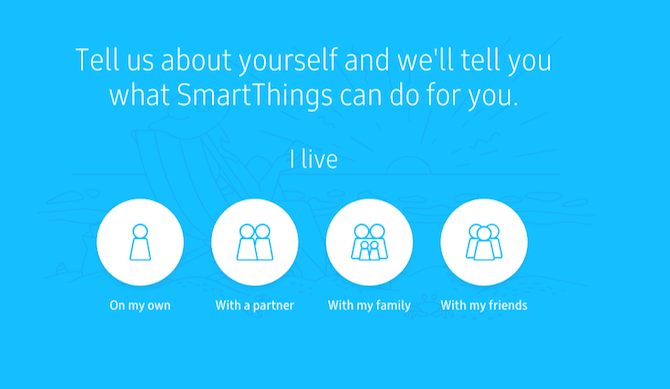
यदि ये आपको प्रेरित नहीं करते हैं, तो अपने घर के आस-पास थोड़ी समस्या या दोहराए जाने वाली कार्रवाई के बारे में सोचें जो एक स्मार्ट सेंसर या प्लग को हल करने में सक्षम हो सकता है। यहाँ कुछ उदाहरण हैं:
- मैं अक्सर स्मार्ट लोगों पर रोशनी छोड़ रहा हूं। एक व्यापक "आधी रात को सब कुछ बंद करें" मेरे लिए बहुत अच्छा है।
- मेरा नीचे का गलियारा दिन के अधिकांश समय अंधेरे में रहता है, क्योंकि यह घर के पीछे की पहाड़ी के नीचे स्थित है, और कहीं भी प्राकृतिक रोशनी नहीं है। एक मोशन सेंसर और स्मार्ट लाइट स्विच वहां बहुत उपयोगी है - इससे भी बेहतर अगर इसमें डिमर लगा हो तो रात में चमक काफी कम हो सकती है।
- हमारे पास नमी के साथ मुद्दे हैं। जबकि मेरा डीह्यूमिडिफायर एक सॉफ्ट स्विच के साथ अजीब है, जो स्वचालित नहीं हो सकता, मेरे फोन या स्मार्ट के लिए एक सरल सूचना है स्पीकर बता रहा है कि कुछ कमरों को ख़राब करने की ज़रूरत है जो बहुत उपयोगी है, और मुझे हर स्तर पर नमी की जाँच करने से बचाता है घंटे।
- मेरे कार्यालय में 6 लाइट्स हैं जो वीडियो रिकॉर्ड करते समय उपयोग की जाती हैं। व्यक्तिगत रूप से उन्हें चालू करने के बजाय, उन सभी को चालू करने के लिए एक एकल बटन बहुत अच्छा होगा।
SmartThings में चीजों को स्वचालित करने के दो मुख्य तरीके हैं। पहला, और सबसे सरल, बनाना है दिनचर्या. एक रूटीन एक एकल आदेश है जो स्विच या लाइट के एक समूह को सक्रिय करता है, उन्हें चालू या बंद करने के लिए कहता है। उदाहरण के लिए: आपकी उठने की दिनचर्या आपके बेडरूम की रोशनी और आपके जुड़े स्पीकर को चालू कर सकती है। दिनचर्या भी करंट को बदल सकती है मोड।
तीन मानक मोड हैं, हालांकि आप कर सकते हैं ऑनलाइन डेवलपर पोर्टल का उपयोग करके एक नया मोड जोड़ें.
- घर
- दूर
- रात
दिनचर्या को एक स्वचालित घटना (जैसे कि सूर्योदय के समय, या जब गति संवेदक गति का पता लगाता है) द्वारा ट्रिगर किया जा सकता है, और स्वचालन को बताया जा सकता है नहीं यदि स्थान वर्तमान में किसी विशिष्ट मोड में है तो चलाएं।
उदाहरण के लिए, आप एक रूटीन बना सकते हैं जो मोड को होम पर स्विच करता है और आपकी उपस्थिति कीफॉब का पता चलने पर स्वचालित रूप से आउटडोर लाइट को चालू करता है। यदि आप मोड पहले से ही घर पर सेट है (क्योंकि शायद आप बाहर चले गए थे, तो आप इसे ट्रिगर नहीं कर सकते थे कुछ सलाद लेने के लिए उद्यान, और जब आप वापस चलना चाहते हैं तो आप फिर से ट्रिगर करना नहीं चाहेंगे मकान)।
चीजों को स्वचालित करने का दूसरा तरीका है SmartApps. आपको संपूर्ण प्रोग्रामिंग भाषा देने और उस पर आपके पास रहने देने के बजाय, सैमसंग ने अपने स्वयं के ऐप्स में कई सामान्य कार्य किए हैं। प्रत्येक स्मार्टऐप एक फ़ंक्शन करता है, लेकिन किसी भी संख्या में सेंसर या स्विच के साथ काम करने के लिए सेट किया जा सकता है क्योंकि उस ऐप में इनपुट और आउटपुट होते हैं। उदाहरण के लिए, स्मार्ट लाइटिंग ऐप का उपयोग स्विच और लाइट को चालू करने के लिए किया जाता है जब किसी दिए गए सेंसर को चालू किया जाता है। साथ ही सैमसंग द्वारा बनाए गए ऐप, स्मार्टएप्स लाइब्रेरी ने तीसरे पक्ष के ऐप का चयन किया है जो सामान्य स्वचालन विकल्प भी प्रदान करते हैं।
आपको शुरू करने के लिए बुनियादी ऑटोमेशन
पर्याप्त सिद्धांत - कुछ व्यावहारिक उपयोग के मामलों के माध्यम से काम करते हैं।
स्वचालन # 1: सरल मोशन सक्रिय रोशनी सेट करें
सुनिश्चित करें कि आपके पास कम से कम एक मोशन सेंसर, और एक स्मार्ट बल्ब (या स्मार्ट सॉकेट एक प्रकाश से जुड़ा) है। पर क्लिक करें स्वचालन -> SmartApps. फिर + एक स्मार्टऐप जोड़ें.
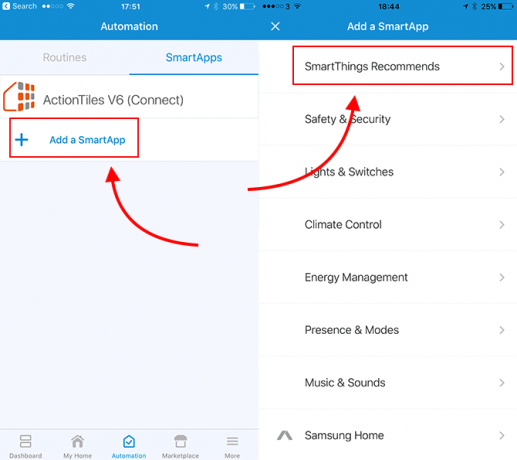
चुनें SmartThings अनुशंसा करता है, फिर स्मार्ट लाइटिंग (यह सूची में पहले होना चाहिए)। अब चुनें नई प्रकाश स्वचालन. यहां से, ऐप आपको नियंत्रित करने के लिए प्रासंगिक रोशनी का चयन करने की प्रक्रिया के माध्यम से मार्गदर्शन करेगा (ये वास्तविक बल्ब हो सकते हैं,) या स्विच करता है, इसलिए तकनीकी रूप से आप किसी भी डिवाइस को स्विच पर सक्रिय करने के लिए इस स्वचालन का उपयोग करते हैं - यह वास्तव में एक होने की आवश्यकता नहीं है रोशनी)। एक बार जब आप अपने प्रकाश जुड़नार और स्विच का चयन कर लेते हैं, तो यह डिफ़ॉल्ट रूप से होगा चालू करो. इस SmartApp के अन्य आवश्यक घटक यह तय कर रहे हैं कि हम क्या ट्रिगर चाहते हैं। अपने विकल्पों को देखने के लिए सूची पर क्लिक करें, लेकिन मैंने चुना है प्रस्ताव अभी के लिए। जब आप वापस क्लिक करते हैं, तो आपको यह चुनने की आवश्यकता होगी कि यह किस मोशन सेंसर से जुड़ा है।

अंत में, आप बिना किसी गति के निर्धारित अवधि के बाद लाइट बंद करना चुन सकते हैं, जो कि डिफ़ॉल्ट रूप से बंद है। जब तक आप मैन्युअल रूप से अपनी सभी लाइट बंद नहीं करना चाहते, मैं हमेशा इसे सक्षम करने की सलाह देता हूं।
यदि आप अधिक विकल्पों पर क्लिक करते हैं, तो आप उन्नत स्थितियों को कॉन्फ़िगर कर सकते हैं, जैसे कि एक निश्चित समय के बाद, या जब आप घर पर हैं, या जब प्रकाश का स्तर एक निश्चित मूल्य से कम है (आप किसी अन्य सेंसर को निर्धारित करने के लिए कुछ करेंगे इस)।
ध्यान दें, एक बार जब आप स्मार्ट लाइटिंग स्मार्टऐप जोड़ लेते हैं, तो आपको इसे दोबारा जोड़ने की आवश्यकता नहीं होती है। यह आपके SmartApps के अंतर्गत सूचीबद्ध किया जाएगा, इसलिए बस इस पर टैप करें, और रोशनी या स्विच से युक्त एक नया स्वचालन बनाएं। यह सभी SmartApps का सच है।
स्वचालन # 2: आधी रात को सब कुछ बंद करें
मेरी अधिकांश लाइटें मोशन लिंक्ड हैं, लेकिन उनमें से सभी नहीं - और फिर स्मार्ट प्लग भी हैं, जिनके बारे में हम सोचने के लिए तैयार नहीं हैं। स्मार्ट लाइटिंग ऐप को एक सरल लेकिन बेहद उपयोगी तरीके के रूप में भी इस्तेमाल किया जा सकता है ताकि एक निर्धारित समय में सब कुछ बंद हो जाए। एक नया स्मार्ट प्रकाश स्वचालन जोड़ें, अपने घर में सभी रोशनी और स्विच का चयन करें (सावधान हालाँकि, सूची में कनेक्टेड स्पीकर जैसी चीजें भी शामिल हैं) - फिर टर्न ऑफ, एट ए स्पेसिफाइड का चयन करें समय।
स्वचालन # 3: निषिद्ध क्षेत्र में प्रवेश करने पर एक अधिसूचना भेजें
चाहे वह आपको यह बताए कि जब कोई आपके गुप्त कालकोठरी में है या बंदूक कैबिनेट खोला है, तो एक साधारण अधिसूचना अक्सर आप सभी चाहते हैं, बिना पूर्ण सुरक्षा प्रणाली की परेशानी के। उसके लिए एक स्मार्टऐप है।
- दबाएं स्वचालन टैब, फिर + एक स्मार्टऐप जोड़ें.
- वहाँ से बचाव और सुरक्षा मेनू, का चयन करें मुझे सूचित करें.
- विभिन्न प्रकार के ट्रिगर्स उपलब्ध हैं, लेकिन आप शायद या तो चाहते हैं यहाँ मोशन, या संपर्क खोलें.
- आप एक कस्टम संदेश सेट कर सकते हैं, और फिर मूल पुश अधिसूचना (मुक्त), या एक एसएमएस (संभवतः आपके फोन की योजना के आधार पर, मुफ्त नहीं) का विकल्प चुन सकते हैं।
बोले गए ऑडियो सूचना को प्राथमिकता दें? यदि आपके पास संगत कनेक्टेड स्पीकर, जैसे सोनोस डिवाइस है, तो नीचे देखें संगीत और ध्वनि के लिये वक्ता साथी. चुनें एक अधिसूचना खेलें -> सीमा शुल्क संदेश, फिर किस स्पीकर को खेलने के लिए चुनने के बाद, आपको Notify Me When के रूप में ट्रिगर विकल्पों का एक ही सेट दिया जाएगा। आप शायद अधिक विकल्पों का विस्तार करना चाहते हैं और एक न्यूनतम समय अंतराल सेट करना चाहते हैं, साथ ही साथ सूचनाएँ होने पर भी शेड्यूल करें - या जब आप घर पर हों तो उन्हें प्रतिबंधित करें। आप दोनों SmartApps भी चला सकते हैं, एक बोली जाने वाली सूचना के रूप में, जब आप घर पर हों, और एक जब आप दूर हों तो अपने फ़ोन पर एक पुश सूचना के रूप में!
स्वचालन # 4: स्मार्ट होम मॉनिटर के साथ बेहतर सुरक्षा प्राप्त करें
यदि आप अधिक विस्तृत सुरक्षा प्रणाली चाहते हैं, तो स्मार्ट होम मॉनिटर, जो आपके डैशबोर्ड से मुक्त और सुलभ है, व्यक्तिगत स्मार्ट ऐप्स की तुलना में बेहतर समाधान हो सकता है। यह अनिवार्य रूप से आपको ऑडियो नोटिफिकेशन और टेक्स्ट नोटिफिकेशन ऑटोमेशन के समान विकल्प देता है ऊपर वर्णित है, लेकिन एक सायरन को सक्रिय करने और एक संगत से वीडियो रिकॉर्ड करने के विकल्प में जोड़ता है कैमरा।
आप दो अलग-अलग "सशस्त्र" राज्य सेट कर सकते हैं - एक जब आप घर से दूर हों, और एक जब आप घर पर हों, लेकिन वैसे भी घुसपैठ अलर्ट चाहते हैं (जैसे जब आप सो रहे हों)। स्मोक और फायर अलर्ट देने के लिए स्मार्ट होम मॉनिटर को भी कॉन्फ़िगर किया जा सकता है, हालांकि यह नेस्ट प्रोटेक्ट के साथ संगत नहीं है। पर और अधिक पढ़ें स्मार्ट होम मॉनिटर सैमसंग की आधिकारिक साइट पर।
समस्या निवारण आपके SmartThings सिस्टम
जबकि SmartThings System अपेक्षाकृत सरल सेट अप के साथ एक अविश्वसनीय रूप से विश्वसनीय प्रणाली है, लेकिन अगर आप इसकी क्षमताओं को अधिकतम करने की कोशिश कर रहे हैं, तो भी आप कुछ कठिनाई में रह सकते हैं। यदि आप अपने सिस्टम की सीमा के साथ समस्या में चल रहे हैं, तो एक असमर्थित डिवाइस जोड़ना चाहते हैं, या हैं IFTTT एकीकरण की कोशिश करने में रुचि रखने वाले, ये विस्तृत निर्देश आपको इसे आगे ले जाने में मदद करेंगे कदम।
अपने सेंसर रेंज में सुधार
कुछ भी वायरलेस की तरह, SmartThings सेंसर हस्तक्षेप से पीड़ित हो सकते हैं, मोटी दीवारों को भेदना मुश्किल लगता है, और यहां तक कि आदर्श परिस्थितियों में भी आपके पूरे घर में नहीं पहुंच सकता है। शुक्र है कि वायरलेस सिग्नल रेंज बढ़ाने के लिए हमारे पास कुछ विकल्प हैं।
विकल्प 1: एक सॉकेट जोड़ें
Zigbee और Z-Wave दोनों ही डिवाइस एक रूप हैं मैश नेटवर्क क्या जाल जाल इंटरनेट का भविष्य हैं?मेष जाल शक्तिशाली विकेन्द्रीकृत नेटवर्क हैं जो इंटरनेट का उपयोग करने के तरीके को बदल सकते हैं। यहां बताया गया है कि वे कैसे काम करते हैं। अधिक पढ़ें , जिसके द्वारा हमारा मतलब है कि जो डिवाइस एक पावर सॉकेट में प्लग करते हैं, वह कार्य करेगा रिपीटर्स आपके नेटवर्क के लिए, कवरेज क्षेत्र का विस्तार करने और नेटवर्क को मजबूत बनाए रखने के लिए। कुछ लोग अपने स्मार्ट पावर सॉकेट्स को केवल रिपीटर्स के रूप में उपयोग करते हैं, वास्तव में, वास्तव में कभी भी उनमें कुछ भी प्लग किए बिना। यदि आप पाते हैं कि आप अपने एक सेंसर से अक्सर संपर्क खो रहे हैं और इसकी पुष्टि कर चुके हैं तो इसकी वजह से नहीं कम बैटरी, स्मार्ट प्लग हब और परेशानियों के बीच स्मार्ट प्लग को रखने की कोशिश करें सेंसर। मेरे दालान में एक स्मार्ट प्लग है - इसलिए नहीं कि मुझे कुछ भी स्वचालित करने की आवश्यकता है, लेकिन सिर्फ इसलिए कि मैं चाहता हूं कि यह रसोई के साथ वायरलेस सेंसर सिग्नल को दोहराए।
सेंसर जो बैटरी पावर पर चलते हैं दोहराओ मत नेटवर्क सिग्नल, और बस अनुरोध पर या जब उन्हें कुछ जानकारी रिपोर्ट करने की आवश्यकता होगी, तो वे जाग जाएंगे। इसके अपवाद कुछ सेंसर हैं जिनमें यूएसबी पावर विकल्प है, हालांकि यह मॉडल पर निर्भर करता है।
विकल्प 2: हब या अक्षम करें 2.4GHz वाई-फाई
Zigbee और कुछ वाई-फाई नेटवर्क 2.4Ghz रेडियो फ्रीक्वेंसी पर काम करते हैं। अधिकांश आधुनिक उपकरण 5GHz वाई-फाई पर काम करने में सक्षम हैं। 2.4GHz आवृत्ति पर भीड़ को कम करके, आप बेहतर SmartThings रेंज प्राप्त करेंगे।
यदि वह विकल्प नहीं है, तो अपने हब को अपने वाई-फाई राउटर से दूर ले जाने के लिए एक लंबी ईथरनेट केबल का उपयोग करने पर विचार करें।
विकल्प 3: इसके बजाय जेड-वेव का उपयोग करें
Z- वेव 900MHz पर संचालित होता है, जो घरेलू उपकरणों से कम प्रभावित होता है और मौजूदा वाई-फाई नेटवर्क के साथ हस्तक्षेप नहीं करता है। यदि आपका स्मार्ट घर अभी भी प्रारंभिक अवस्था में है, तो ज़िगबी के बजाय जेड-वेव का उपयोग करने पर विचार करें। दोनों अच्छी तरह से स्थापित प्रोटोकॉल हैं, और दोनों ही महंगे हैं!
अपने SmartThings सिस्टम में असमर्थित उपकरण जोड़ना
घबराओ मत। यदि यह एक लोकप्रिय उपकरण है जो आधिकारिक रूप से समर्थित नहीं है, तो यह संभव है कि किसी अन्य व्यक्ति ने डिवाइस को सीधे स्मार्टथिंग्स के साथ काम करने के लिए आवश्यक कुछ कस्टम कोड लिखा हो। उदाहरण के लिए, नेस्ट थर्मोस्टैट इस कोड के साथ काम करता है. बस ध्यान रखें कि यह आपके स्मार्ट डिवाइस पर वारंटी को अमान्य कर सकता है (लेकिन आपके स्मार्टथिंग्स हब को नहीं - सैमसंग तीसरे पक्ष के डेवलपर्स के लिए काफी सहायक है और उनके लिए व्यापक प्रलेखन प्रदान करता है एपीआई)। बस खोज स्मार्टथिंग्स फोरम या Google, और आप दूसरों को उसी नाव में पाएंगे जो आप के रूप में है।
मैंने सफलतापूर्वक जोड़ा Aeotec मल्टीसेंसर जीन 5, और जीन 6। जीन 5 मॉडल ने बॉक्स से बाहर काम किया, और जबकि नवीनतम जीन 6 मॉडल शुरू में काम करता दिखाई दिया, उसने वास्तव में गति की घटनाओं की सूचना नहीं दी। लेकिन यहाँ SmartThings के बारे में एक और बड़ी बात है: किसी और ने जनरल 6 मल्टीसेंसर के लिए एक अनौपचारिक ड्राइवर लिखा है, जिसे मैं अपने सिस्टम में जोड़ने में सक्षम था इन निर्देशों का उपयोग करना. यदि आपको अपने स्वयं के असंगत उपकरण मिलते हैं, तो इस प्रक्रिया का एक संक्षिप्त अवलोकन है:
- खुला हुआ graph.api.smartthings.com/ide/devices/
- यदि आपको वहां कुछ दिखाई नहीं देता है, तो आपको नेविगेट करने की आवश्यकता हो सकती है मेरे स्थान सबसे पहले, फिर अपने हब पर क्लिक करें, फिर क्लिक करें मेरा उपकरण हैंडलर हेडर में लिंक। इसने मुझे थोड़ा अलग URL के साथ यूरोपीय सर्वर स्थान में मार दिया।
- क्लिक करें नया डिवाइस हैंडलर बनाएं.
- पर स्विच करें कोड से टैब।
- अपने में चिपकाओ .groovy कोड। यह आमतौर पर SmartThings फोरम या Github से कॉपी किया जाएगा। सुनिश्चित करें कि आप पूर्ण कोड पोस्ट करते हैं, न कि इसे लिंक करें। यदि आपको यह Github पर मिला है, तो आपको केवल कोड प्राप्त करने के लिए पहले RAW बटन पर क्लिक करना होगा।
-
सहेजें उसके बाद, क्लिक करें प्रकाशित करना बटन, और चुनें मेरे लिए, ड्रॉप डाउन सूची से।
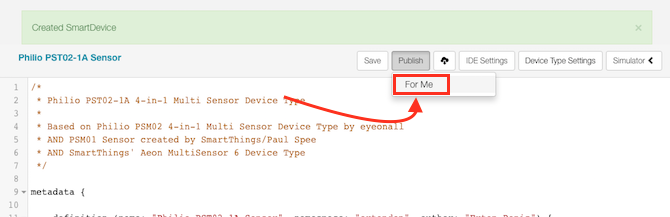
- एक बार जब आप "डिवाइस प्रकार सफलतापूर्वक प्रकाशित किया गया“संदेश, पर क्लिक करें मेरे उपकरण शीर्ष मेनू से सूची। अपने दोषपूर्ण या असमर्थित डिवाइस का पता लगाएँ।
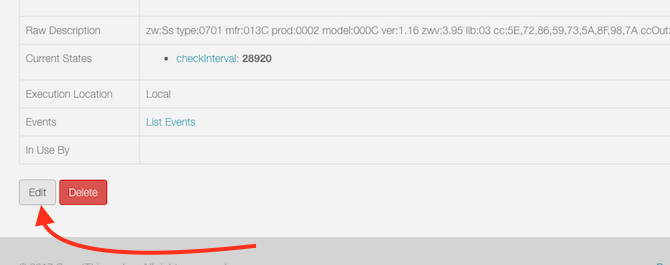
- अधिक विवरण प्राप्त करने के लिए उस पर क्लिक करें, फिर क्लिक करें संपादित करें.
- वहाँ से प्रकार ड्रॉप डाउन सूची, आपके द्वारा अभी अपलोड की गई नई डिवाइस प्रोफ़ाइल का चयन करें - यह सूची में सबसे अंतिम होगी, बाकी की तरह वर्णानुक्रम में नहीं! सहेजें।
फिर भी नसीब नहीं? आपके पास उपयोग करने का विकल्प भी है IFTTT अद्भुत चीजें आप स्मार्ट उपकरणों और IFTTT के साथ कर सकते हैंप्रत्येक स्मार्ट उपकरण निर्देशों के एक सेट के साथ आता है। हालांकि, IFTTT के लिए धन्यवाद, इनमें से कई प्रक्रियाओं को सुव्यवस्थित किया जा सकता है ताकि वे सभी एक दूसरे से जुड़े रहें। अधिक पढ़ें , एक क्लाउड सेवा जिसे खरीदने के लिए किसी भी स्मार्ट डिवाइस के साथ संगतता की पेशकश करनी चाहिए।
एक आभासी / नकली स्विच का उपयोग करना
SmartThings स्वचालन के साथ कुछ सीमाओं को प्राप्त करने के लिए वर्चुअल स्विच का उपयोग किया जा सकता है। उदाहरण के लिए, SmartThings वर्तमान में IFTTT से रूटीन कनेक्ट नहीं करता है, लेकिन यह चीजों को जोड़ता है। इसलिए यदि आप IFTTT पर कुछ करना चाहते हैं जब एक दिनचर्या शुरू हो जाती है, तो आप "नकली स्विच" बनाकर उस सीमा के आसपास प्राप्त कर सकते हैं। जब दिनचर्या सक्रिय हो जाती है, तो वर्चुअल स्विच को चालू करें। वर्चुअल स्विच को IFTTT से कनेक्ट करें, और सक्रिय होने पर कुछ करने के लिए कहें। अब, रूटीन को ट्रिगर करना वर्चुअल स्विच को चालू करेगा और IFTTT को ट्रिगर करेगा - बस एक राउंडअबाउट तरीके से।
एक वर्चुअल स्विच बनाने के लिए, आपको SmartThings के डेवलपर मोड में जाने की आवश्यकता होगी:
- डेवलपर पोर्टल पर लॉगिन करें https://graph.api.smartthings.com/
- पर क्लिक करें मेरे उपकरण. यदि सूची रिक्त है, तो पर क्लिक करें मेरे स्थान सबसे पहले, फिर अपने हब के लिंक पर क्लिक करें, और इसे अन्य सूचियों को पॉप्युलेट करना चाहिए।
- क्लिक करें नया उपकरण.
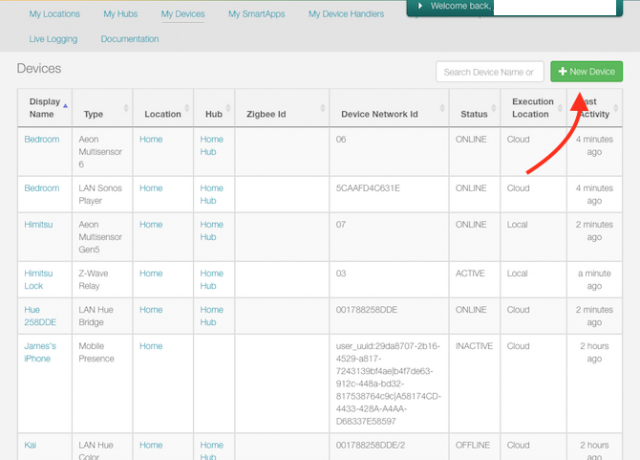
- प्रवेश करें नाम डिवाइस के लिए - कुछ भी आप चाहते हैं।
- प्रवेश करें डिवाइस नेटवर्क आईडी - यह अद्वितीय होना चाहिए, लेकिन अन्यथा यह महत्वपूर्ण नहीं है। मैंने बस अपने डिवाइस के नाम का इस्तेमाल किया, सभी कैप्स और एक शब्द में।
- ज़िगबी ईद खाली छोड़ देना चाहिए।
- चुनते हैं नकली स्विच ड्रॉपडाउन सूची से।
- अपना स्थान चुनें, शायद घर.
- हब आपका हब नाम होना चाहिए।
- क्लिक करें सृजन करना
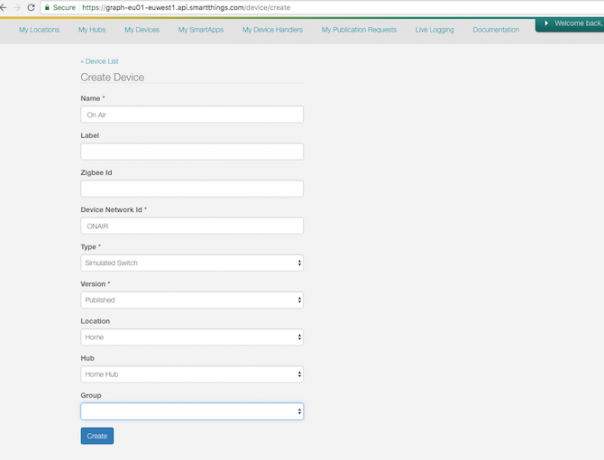
ध्यान दें कि यदि आप पहले से ही IFTTT स्थापित कर चुके हैं, और आप एक सेंसर या स्विच को SmartThings में जोड़ते हैं, तो यह IFTTT द्वारा सुलभ नहीं होगा जब तक कि आप इसे विशेष रूप से अधिकृत चीजों की सूची में नहीं जोड़ते। अपने पर जाएँ SmartThings एप्लेट सेटिंग्स पृष्ठ फिर से चेकबॉक्स की सूची का उपयोग करने के लिए।
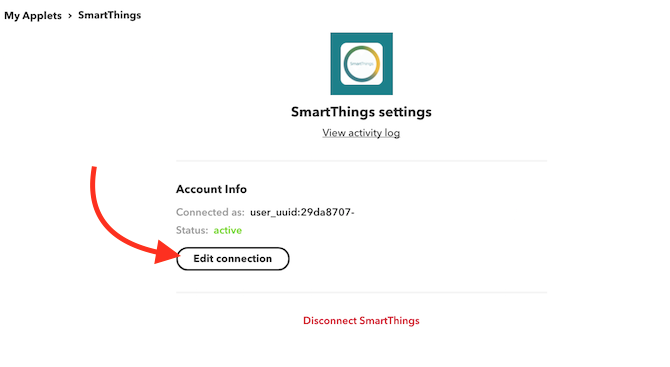
स्वचालित (लगभग) IFTTT के साथ कुछ भी
अगर-यह-तब-के आसपास सबसे तेज या सबसे विश्वसनीय सेवा नहीं है, लेकिन यह कभी-कभी सेवाओं और उपकरणों को स्वचालित या कनेक्ट करने का एकमात्र विकल्प होता है जो अन्यथा एक दूसरे के साथ असंगत होते हैं। हमने लिखा है a IFTTT के लिए शुरुआती मार्गदर्शिका अंतिम IFTTT गाइड: प्रो की तरह वेब के सबसे शक्तिशाली उपकरण का उपयोग करेंअगर यह तब, जिसे IFTTT के रूप में भी जाना जाता है, अपने ऐप और उपकरणों को एक साथ काम करने के लिए एक मुफ्त वेब-आधारित सेवा है। निश्चित नहीं है कि अपना एप्लेट कैसे बनाया जाए? इस गाइड के साथ पालन करें। अधिक पढ़ें , अगर आप परिचित नहीं हैं। मेरे मामले में, मैंने IFTTT का रुख किया ताकि मैं अपने नियंत्रण में रख सकूं Yeelight स्ट्रिप्स Xiaomi Yeelight Smart Wi-Fi Light Strip Reviewजब यह कनेक्टेड लाइट्स की बात आती है, तो Xiaomi ऐसा पहला ब्रांड नहीं हो सकता है जिसके बारे में आप सोचते हैं, लेकिन शायद यह होना चाहिए। अधिक पढ़ें SmartThings के भीतर से।
IFTTT SmartThings एकीकरण पृष्ठ पर जाकर प्रारंभ करें। आपको प्रारंभिक प्राधिकरण के माध्यम से चलने के लिए कनेक्ट पर क्लिक करने की आवश्यकता होगी, जिसमें आप उन उपकरणों का चयन करते हैं जिन्हें आप IFTTT के माध्यम से एक्सेस करना चाहते हैं। यदि आप कभी भी एक उपकरण जोड़ते हैं, तो आपको उस उपकरण को सक्षम करने के लिए कनेक्शन संपादित करें पर क्लिक करें, फिर से खोलें, और टिक करें।
SmartThings में कुछ बदलने पर IFTTT एक्शन को ट्रिगर करने के लिए, हमें एक नया एप्लेट बनाने की आवश्यकता है। इस तरह से मैंने अपने सभी ऑफिस लाइट्स पर अपना सिम्युलेटेड स्विच टर्न बनाया, जिसमें कुछ असमर्थित भी हैं।
- क्लिक करें मेरे सेब -> नया एप्लेट.
- स्क्रीन पर जो कहता है अगर यह तबशब्द क्लिक करें इस.
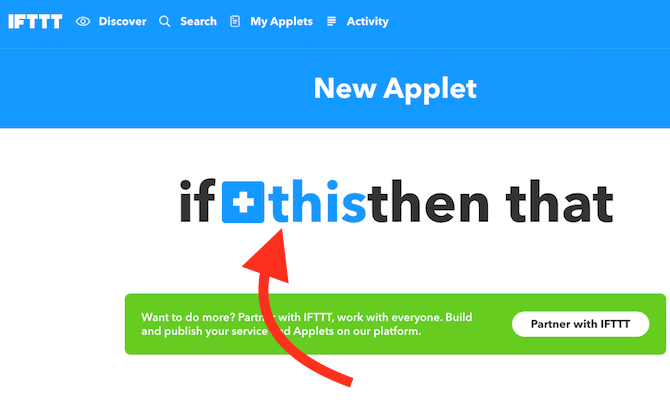
- खोज बॉक्स में SmartThings टाइप करें, और परिणाम पर क्लिक करें।
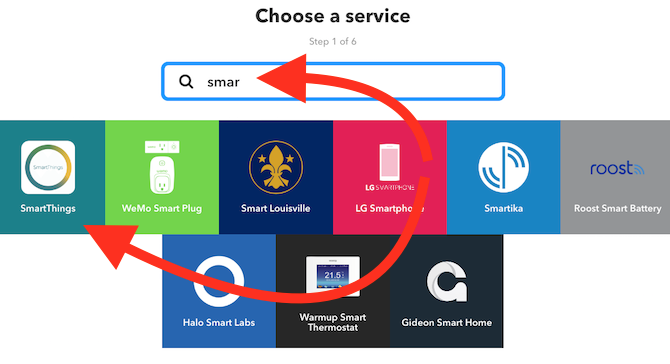
- पर ट्रिगर चुनें स्क्रीन, अपना इच्छित ट्रिगर चुनें - मेरे मामले में, मैंने चुना चालू करना.
- स्विच डिवाइस चुनें।
- इसके बाद, शब्द पर क्लिक करें उस ट्रिगर करने के लिए चैनल का चयन करने के लिए। मैंने चुना Yeelight.
- आपके द्वारा चुने गए चैनल के आधार पर इस बिंदु पर निर्देश अलग-अलग होंगे। मेरे मामले में, मैंने कार्रवाई को चुना चालू करो एक प्रकाश, फिर सही प्रकाश का चयन किया।
- सेटिंग को अक्षम करें इस एप्लेट के चलने पर सूचना प्राप्त करें, क्योंकि यह वास्तव में तेजी से परेशान हो जाएगा।
- अतिरिक्त रोशनी के लिए जितनी बार चाहें उतनी बार प्रक्रिया को दोहराएं।
- ऑफ स्टेट के लिए फिर से प्रक्रिया दोहराएं, अन्यथा आपकी लाइट्स बस चालू रहेंगी!
प्रक्रिया काफी थकाऊ है, लेकिन आपको केवल असमर्थित उपकरणों के लिए ऐसा करने की आवश्यकता है (अच्छी तरह से, प्रत्येक डिवाइस के लिए दो बार, एक बार के लिए और एक बार बंद होने के लिए)। फिर आप एक ऐसी दिनचर्या बना सकते हैं जो संगत चीजों को चालू या बंद करती है, साथ ही साथ आप IFTTT को ट्रिगर करने के लिए जिस वर्चुअल स्विच का उपयोग कर रहे हैं।
उदाहरण के लिए: मुझे एक रूटीन कहा जाता है हवा में, साथ ही साथ एक वर्चुअल स्विच भी कहा जाता है। ऑन एयर रूटीन को सक्रिय करने से कार्यालय के दो बल्ब, और वर्चुअल स्विच चालू हो जाते हैं, जो तब IFTTT एप्लेट का उपयोग करके स्वचालित रूप से Yeelight बल्ब को चालू करता है। मैं एक और दिनचर्या का उपयोग करता हूं, जिसे कहा जाता है प्रसारण बंद, फिर से सब कुछ बंद करने के लिए।
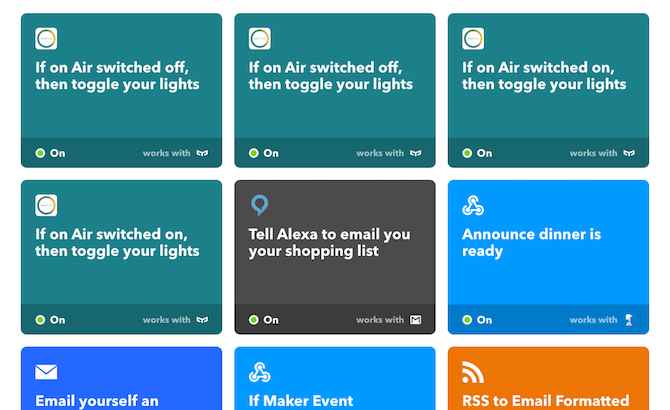
आप क्या स्वचालित करेंगे?
हम आशा करते हैं कि आपको SmartThings सिस्टम का एक व्यापक अवलोकन मिल जाएगा, साथ ही साथ आम ऑटोमेशन या मुद्दों के लिए कुछ विचार भी। मुझे स्वीकार करना चाहिए, मैं वास्तव में SmartThings के लचीलेपन से प्रभावित हूं। मैं Apple HomeKit की तरह एक बहुत ही बंद, बंद सिस्टम को खोजने की उम्मीद कर रहा था। लेकिन वास्तव में, आप जितना चाहें उतना गहरा तलना कर सकते हैं। एक ओपन एपीआई के साथ, एक डेवलपर डैशबोर्ड, कस्टम डिवाइस ड्राइवर और अधिक, यह सभी स्तरों के लिए कुछ प्रदान करता है।
अब यह आपके ऊपर है: स्मार्टटिंग्स इकोसिस्टम पर आपके क्या विचार हैं? क्या आपको SmartApp स्टोर में कुछ शानदार ऑटोमेशन मिले हैं? हमें बताएं कि आप अपने सिस्टम का उपयोग कैसे कर रहे हैं!
जेम्स के पास आर्टिफिशियल इंटेलिजेंस में बीएससी है, और कॉम्पिटिया ए + और नेटवर्क + प्रमाणित है। वह MakeUseOf के प्रमुख डेवलपर हैं, और अपना खाली समय वीआर पेंटबॉल और बोर्डगेम खेलने में बिताते हैं। वह पीसी का निर्माण कर रहा है क्योंकि वह एक बच्चा था।


